Как могут выглядеть артефакты на разных материалах: фото, видео, аудио
Артефакты могут по-разному проявляться на разных типах данных в силу их технических особенностей.
Артефакты на изображениях
Здесь артефакты могут проявляться в виде слишком заметных, выделяющихся, искаженных пикселей или фрагментов с измененными цветами. Вот основные виды артефактов на фото.
Блочная пикселизация. В этом случае на картинке становятся заметны мелкие или крупные квадратные блоки, залитые различными оттенками или градиентами. Они появляются, когда в силу экстремального сжатия пиксели похожих цветов на растровом изображении «склеиваются» друг с другом. В полноразмерной картинке у каждого пикселя собственные показатели цвета и яркости. Благодаря этому мы воспринимаем картинку четко и различаем детали. Но, сжимаясь, похожие пиксели объединяются в более крупные формации, из-за чего становятся заметны блоки.
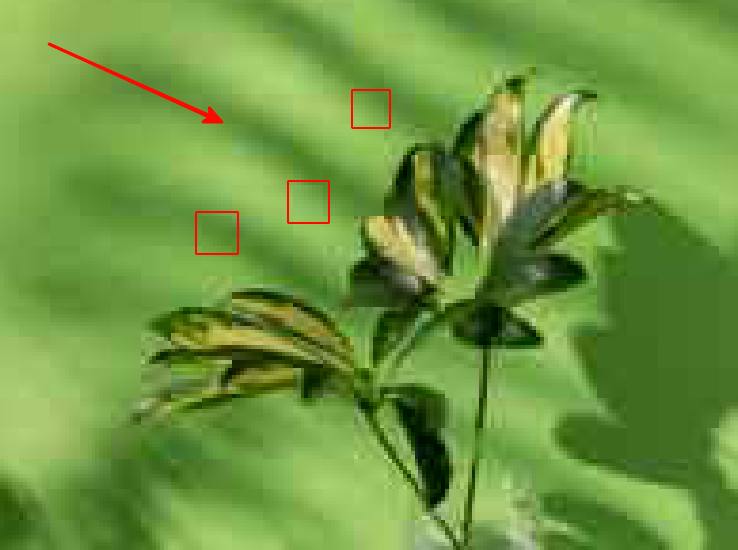 Так могут выглядеть блоки на фотографии, размер и разрешение которой сильно уменьшены
Так могут выглядеть блоки на фотографии, размер и разрешение которой сильно уменьшены
Муаровые узоры. Это случайные узоры в виде повторяющихся полос, точек, крапинок или волнистых линий, которые возникают в нежелательных местах. Как правило, такие узоры более заметны на видео в зонах скопления мелких деталей (например, на ткани, одежде), а также на цифровых изображениях, которые масштабируют, увеличивают или печатают с неправильным разрешением.
 Так может выглядеть муар. Источник
Так может выглядеть муар. Источник
Хроматические аберрации. Они выглядят как цветовая кайма или ореолы по краям объектов с высокой контрастностью — например, человеческой фигуры на фоне белой стены или темных гор на фоне неба.
 Так могут выглядеть хроматические аберрации
Так могут выглядеть хроматические аберрации
Артефакт «хроматические аберрации» не стоит путать с художественным приемом, когда цвета на границах объектов искажаются намеренно, чтобы создать художественный эффект.
 Здесь автор Abdo Hassan использовал хроматическую аберрацию специально для большей выразительности. Источник
Здесь автор Abdo Hassan использовал хроматическую аберрацию специально для большей выразительности. Источник
Артефакты на видео
Видеоролики также могут страдать от артефактов, которые более заметны в моменты непрерывного движения в кадре. Вот несколько распространенных видеоартефактов.
- Блочность и пикселизация. Они выглядят так же, как и на фото: блоки прямоугольной или квадратной формы.
- Размытость. Этот артефакт выглядит как расфокусированный, недостаточно четкий видеофрагмент.
- Гостинг (ghosting, от ghost — призрак). Это эффект дрожания краев для движущихся объектов в видео. Главная причина гостинга — недостаточная частота кадров в ролике или несовпадение частоты монитора с частотой кадров видео.
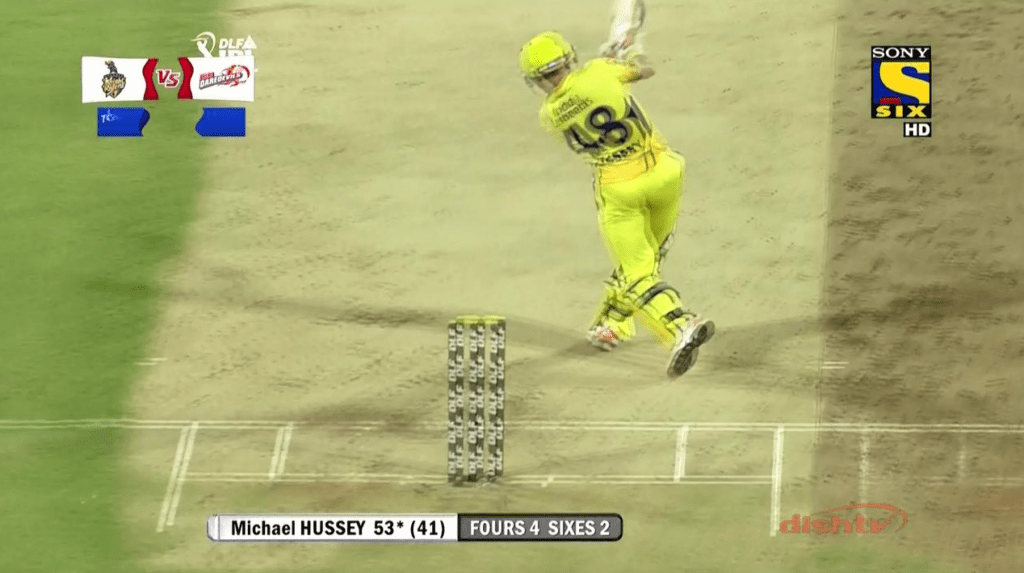 Пример эффекта гостинга на ТВ. Источник
Пример эффекта гостинга на ТВ. Источник
- Мерцание. Это быстрых изменения яркости или уровня освещенности.
- Линии и полосы. Это артефакты чересстрочной развертки. Они могут выглядеть как мерцающие горизонтальные или вертикальные линии, напоминающие зубья расчески.
Артефакты на аудио
Аудиоартефакты проявляются в виде посторонних звуков (треска, хлопков, писка и т.д.), изменения ритма и темпа звуковой дорожки, резких и повторяющихся пауз. Частый артефакт сжатия аудио и сбитой кодировки — это металлический звук.
Какой вы дизайнер?
5 минут
Какой вы дизайнер?
Пройдите тест и узнайте, какая дизайн-профессия подойдет именно вам

Почему возникают артефакты
Алгоритмы сжатия файлов с потерями, такие как JPEG, MP3 или MPEG, предназначены для экономии места на серверах и жестких дисках, однако они могут снижать качество мультимедиа. То есть некоторое ухудшение качества картинки или звука уже изначально заложено в механизм создания подобных файлов. В большинстве случаев они незаметны, однако проявляются сильнее, когда действуют дополнительные факторы. Вот они.
- Неправильное или чрезмерное сжатие и снижение разрешения
На JPEG-картинках при сильном сжатии ряд данных отбрасывается — и появляются пиксели, блоки, размытие. Например, если взять качественную, детализированную PNG-картинку с текстом и сжать ее в Adobe Photoshop в соответствии с требованиями для баннеров ряда рекламных систем (до размера менее 120 Кб), то можно получить некрасивую пикселизацию.
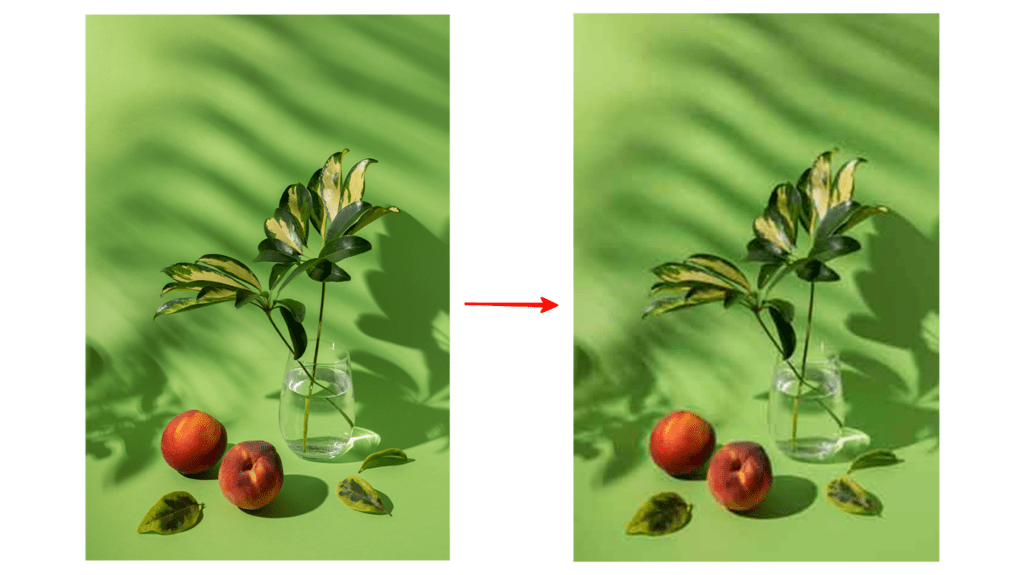 Пример сильно сжатой фотографии со сниженным разрешением: до и после
Пример сильно сжатой фотографии со сниженным разрешением: до и после
На видеороликах артефакты сжатия те же, они особенно заметны в быстро движущихся сценах или при низкой скорости передачи данных. В аудиофайлах форматов MP3 или AAC часто отбрасывается менее слышимая информация, такая как фоновые инструменты или тихий голос. Следствием этого может стать металлический или свистящий звук, особенно при низких битрейтах.
Узнайте свой путь в дизайне
Узнайте свой путь в дизайне

Пройдите короткий тест и откройте профессию, которая подходит именно вам. В подарок — доступ к 20+ бесплатным гайдам и интенсивам для старта
узнать
- Неправильные настройки камеры
При неправильных настройках матрицы фотокамеры, слишком высоком ISO или при недостаточной освещенности на снимках могут появляться зерно или цветовые пятна. При излишней освещенности часто можно получить на снимках размытость и неестественные цвета. Если снимать на видео быстро движущийся объект (например, мотоцикл на дороге) камерой с низкой частотой кадров, то в итоге можно получить дерганый ролик без плавности и со случайными паузами.
- Неправильная постобработка
В это понятие входит много действий, которые новички в дизайне часто совершают из-за незнания или отсутствия опыта. Из-за сильного повышения яркости, экспозиции или использования фильтра «Усиление резкости» с большими значениями в Adobe Photoshop можно получить зернистость. Неестественные ореолы и артефакты на краях объектов часто появляются, если неправильно применять локальную коррекцию отдельных участков — например, менять контрастность или цвет только в определенных частях изображения. Артефакт «хроматическая аберрация» может возникать, если злоупотреблять повышением насыщенности и вибрации на фото.
Чем шум на изображении отличается от артефактов
Понятия «шум» и «артефакты» часто путают, ведь и то и другое — это помехи, искажения на изображении. Но они все же отличаются. И если вы часто работаете с фото- и видеоматериалами, нужно понимать, в чем отличия.
Шум в изображении — это случайные колебания яркости или цвета пикселей на всем фото, которые могут скрадывать детали или снижать общее качество картинки. Обычно причины шума — это неправильные условия съемки (например, поздним вечером только с небольшой лампой), неправильные настройки камеры или наложение специального эффекта автором. Артефакты же обычно более сгруппированы, заметны и велики по размеру, чем шум. Они возникают в первую очередь из-за некорректного сжатия или ошибок при передаче данных.
Таким образом, шум обычно влияет на общее качество картинки, а артефакты могут вносить искажения в конкретные ее части. Шум проще удалить с помощью методов денойзинга, а артефакты могут потребовать больше времени, сил и специальных методов коррекции.
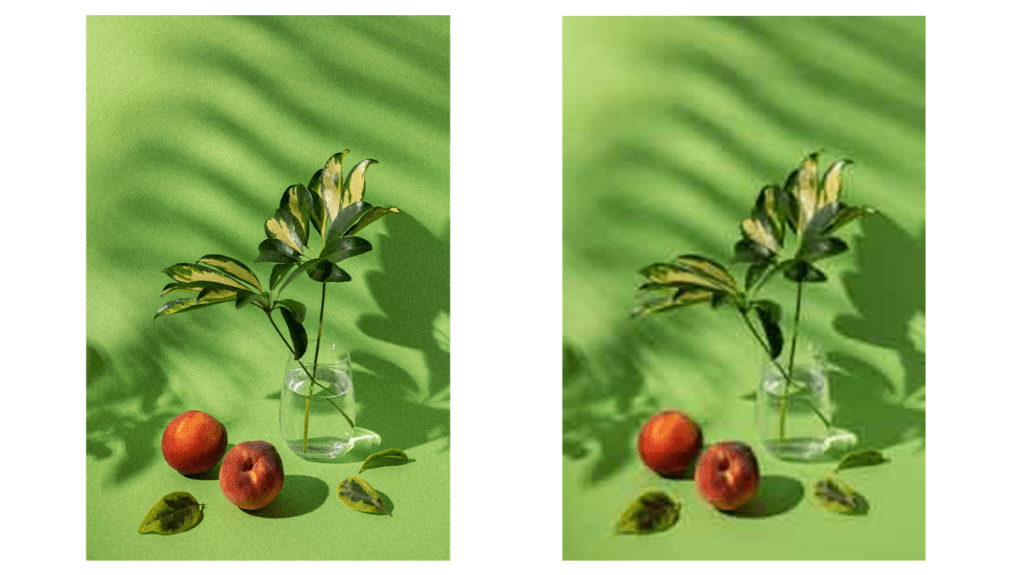 Пример фото с шумом и фото с артефактами сжатия
Пример фото с шумом и фото с артефактами сжатия
Как предотвратить возникновение артефактов
Как бы то ни было, лучше предотвращать появление артефактов, чем потом бороться с ними. Вот несколько советов, которые помогут сэкономить время.
Используйте хорошее съемочное оборудование. Камера с низким разрешением и оптическими характеристиками может добавлять хроматические аберрации или зерно.
Избегайте высоких значений ISO. Высокое значение светочувствительности помогает делать фото при низкой освещенности, но при этом увеличивает количество световых пятен и зерен на изображении. По возможности задавайте низкое значение ISO и применяйте штатив и вспышку, чтобы стабилизировать камеру и обеспечить достаточное освещение сцены.
Снимайте и/или редактируйте в формате RAW. Если качество фото для вас критично, настройте на камере сохранение снимков в этом формате. Такие фото весят больше, чем обычные, но зато впоследствии их можно очень тонко откорректировать в фоторедакторах или даже в самой камере по экспозиции, балансу белого, контрастности и многим другим параметрам без появления артефактов.
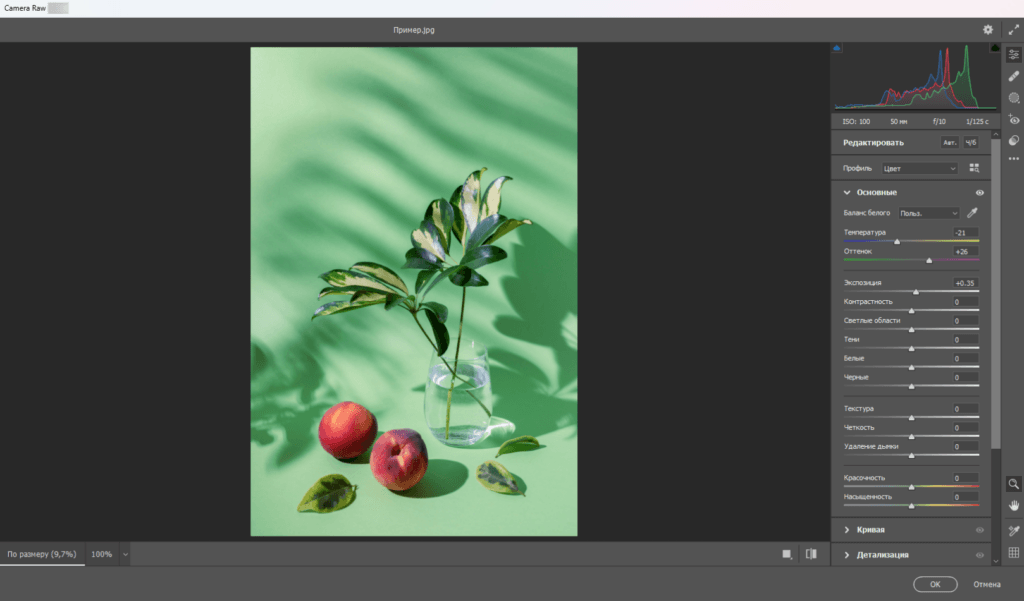 Окно Camera Raw в Photoshop дает массу возможностей для редактирования фото
Окно Camera Raw в Photoshop дает массу возможностей для редактирования фото
Не используйте сильное сжатие. Чтобы на картинке не появились артефакты, рекомендуем сжимать файл до уровня не более чем 60–80%, что примерно равно уровню 8–10 при работе в Photoshop или Lightroom. Этот уровень помогает уменьшить вес фото в 2–4 раза, но качество картинки визуально изменится не сильно, почти незаметно.
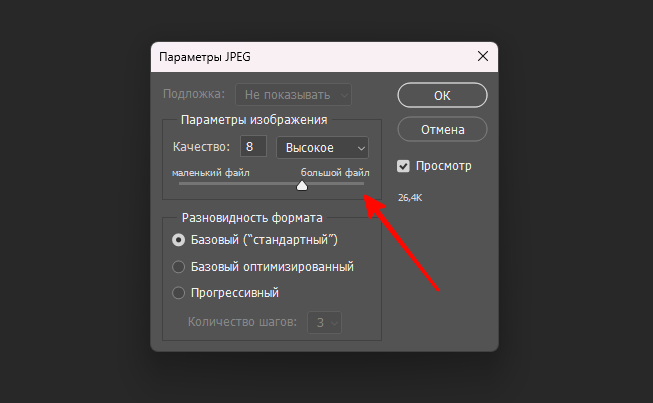 Так выглядит окно сохранения JPEG в Photoshop. В нем можно сразу выбрать уровень качества по его названию, цифре уровня качества или по визуальному представлению на горизонтальном слайдере
Так выглядит окно сохранения JPEG в Photoshop. В нем можно сразу выбрать уровень качества по его названию, цифре уровня качества или по визуальному представлению на горизонтальном слайдере
Не злоупотребляйте постобработкой. Все хорошо в меру. Старайтесь не выставлять в фоторедакторах высокие (более 40–50%) значения размытия, увеличения резкости, постеризации, яркости, насыщенности, контрастности, экспозиции.
Как удалить артефакты на фото
Начните с выявления конкретного типа артефакта, а затем выберите подходящую программу или методику. Дело в том, что для коррекции разных искажений применяются разные способы.
Если фотография выглядит зернистой, попробуйте уменьшить шум. В Adobe Lightroom это делается на панели «Детализация» с помощью ползунков «Шумоподавление». В Photoshop — в разделе «Фильтр» → «Шум» → «Уменьшить шум».
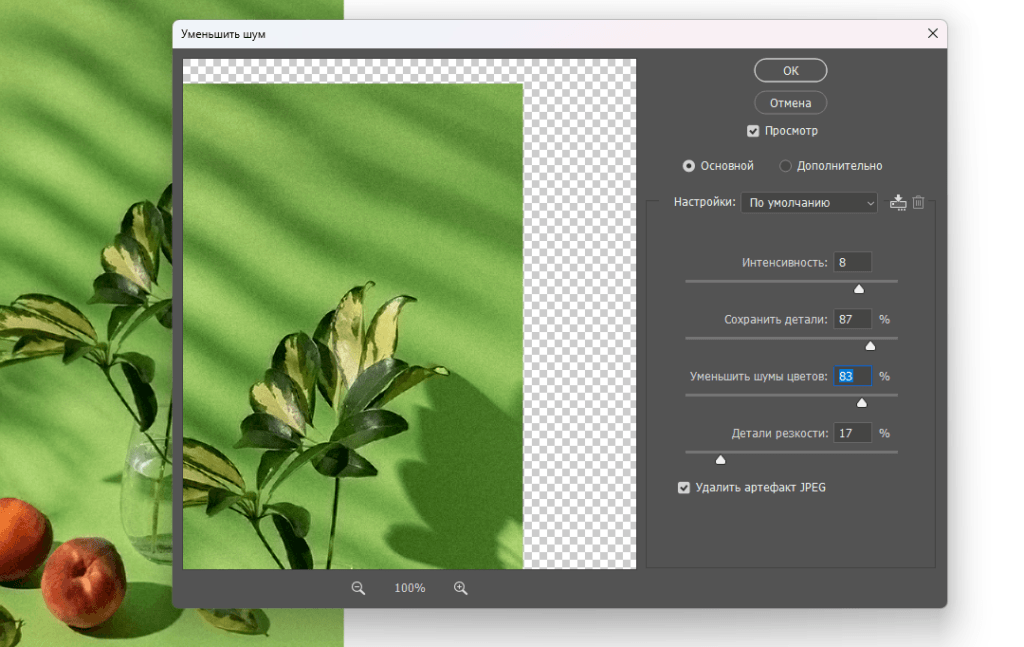 Так выглядит упомянутый фильтр
Так выглядит упомянутый фильтр
Для устранения контрастных пикселей или каймы вокруг объектов в Adobe Photoshop можно применить «Точечную восстанавливающую кисть» или «Штамп». Придется поработать вручную: аккуратно закрасить поврежденные участки до полного удаления муара.
Самый простой и быстрый способ устранения блочности и размытия отдельных участков — это использование специальных онлайн-сервисов на основе AI, которых сегодня довольно много. Некоторые из них мы описали в следующем блоке этой статьи. Пользоваться ими легко: достаточно загрузить картинку и нажать на кнопку. Алгоритм сам достраивает изображение, повышая его качество и устраняя заметные блоки и пиксели. В Adobe Photoshop можно сгладить блочность при помощи «Умной резкости». Однако полностью удалить выделяющиеся пиксели эта функция не поможет.
Хроматическую аберрацию и цветовую кайму можно удалить в Photoshop с помощью опции «Коррекция дисторсии». В открывшемся окне на вкладке «Автоматическая» нужно просто поставить галочку напротив «Хроматическая аберрация», а на вкладке «Заказная» можно настроить ее параметры.
Как удалить артефакты с помощью AI
Искусственный интеллект подарил нам много полезных сервисов, в том числе и для удаления артефактов. Вот несколько AI-приложений, которые могут помочь. AKVIS Artifact Remover AI — это бесплатный сервис для удаления блочности, пикселизации и шума. Он эффективно убирает артефакты даже с JPEG-изображений очень плохого качества.

 Пример работы AKVIS: до и после
Пример работы AKVIS: до и после
Zyro AI — еще одна бесплатная утилита для улучшения качества изображений и апскейлинга — увеличения разрешения.
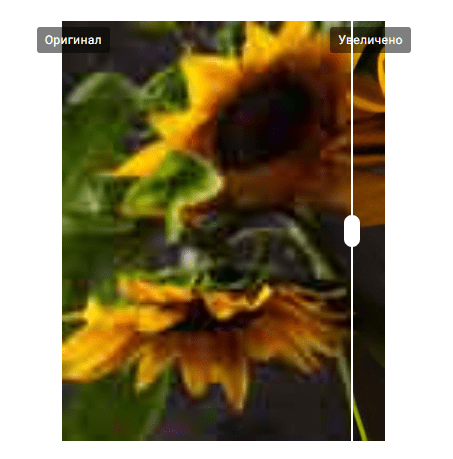
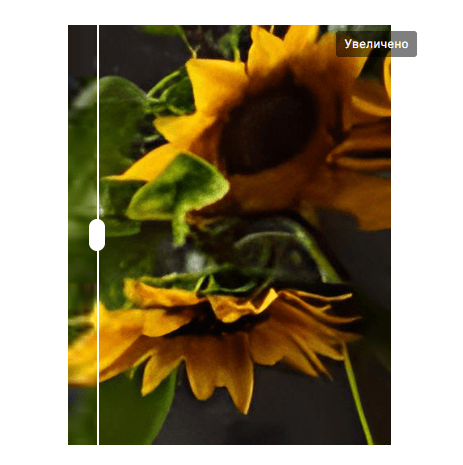 Так выглядит результат обработки в Zyro AI: до и после
Так выглядит результат обработки в Zyro AI: до и после
DeNoise AI — сервис для уменьшения зернистости, искажений цвета и для повышения резкости размытых участков. Это настоящая находка для фотографов и дизайнеров. Сервис платный, однако у него есть бесплатный пробный период.
AI Image Enlarger — он поможет, если нужно увеличить размер, убрать заметные пиксели, превратить «мыльное» фото в контрастное и сгладить тоновые искажения на фото. Правда, иногда результат выглядит немного искусственно, но такова плата за удаление артефактов.

 Пример работы AI Image Enlarger с официального сайта
Пример работы AI Image Enlarger с официального сайта
Это всего лишь несколько примеров. Вы сами можете найти подходящий сервис в поисковике по запросам «AI upscale», «AI улучшение фото» и подобным.